Har du et problem med telefonen din? Er du ikke lenger i stand til å åpne Internett-lenker fra applikasjonene eller meldingene dine? Ikke få panikk, det finnes løsninger for å løse denne feilen. Slik gjør du det!
Hva er de mulige årsakene til problemet?
Det kan være flere grunner til at telefonen din ikke lenger åpner internettkoblinger. Her er de vanligste:
- Et tilkoblingsproblem
- Et nettleserproblem
- Et programproblem
- Et sikkerhetsproblem
Hvordan løse problemet enkelt og raskt?
Hvis du har identifisert årsaken til problemet, kan du prøve følgende løsninger for å løse det:
Løsning 1 : Hvis problemet er med tilkoblingen din, prøv å koble til Internett på nytt ved å endre nettverk , starte telefonen på nytt eller tilbakestille nettverksinnstillingene.
Løsning 2 : Hvis problemet er med nettleseren din, kan du prøve å endre telefonens standardnettleser ved å følge disse trinnene:
- Åpne telefoninnstillingene

- Trykk på Apper
- Trykk på ikonet med tre prikker øverst til høyre
- Trykk på Standardapper
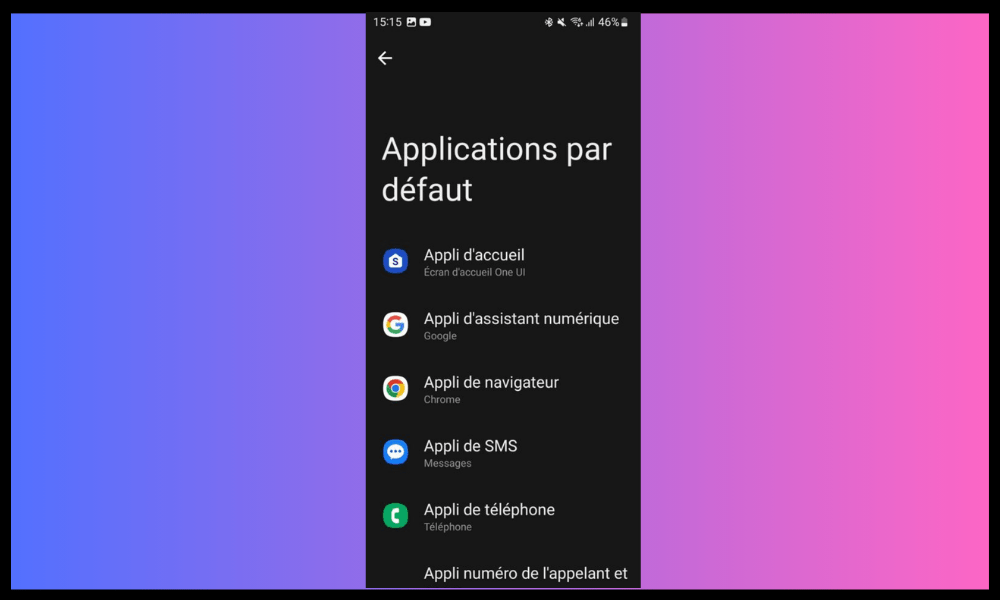
- Trykk på Nettleser
- Velg nettleseren du vil bruke
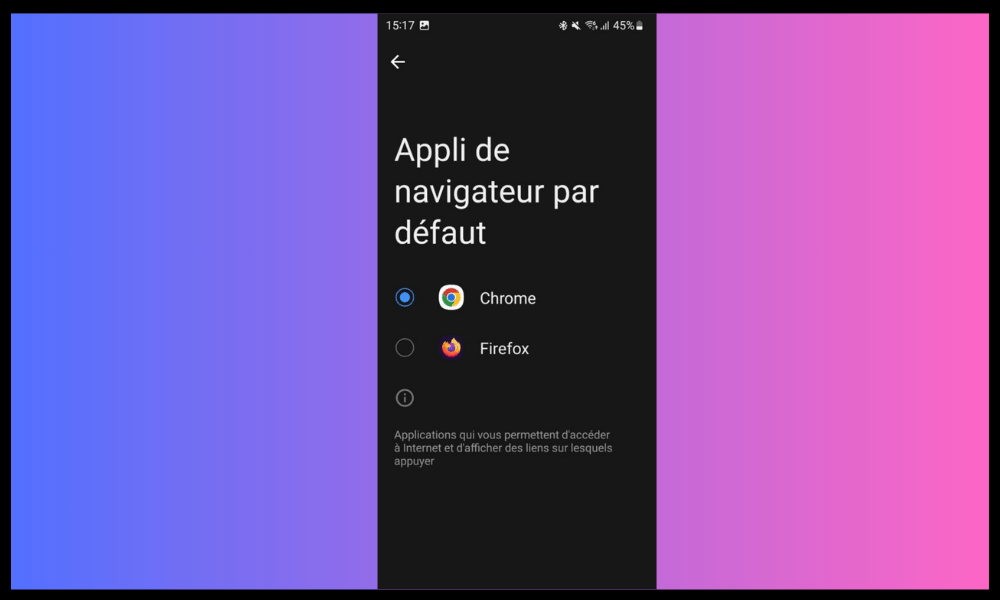
Løsning 3 : Hvis problemet er med en app, kan du prøve å oppdatere den ved å følge disse trinnene:
- Åpne Play Store eller App Store avhengig av operativsystemet ditt
- Trykk på ikonet med tre horisontale linjer øverst til venstre
- Trykk på Mine apper og spill eller Oppdateringer
- Finn problemappen og trykk på Oppdater
Hvordan løser jeg problemet med nettlenker som ikke åpnes med en Android-applikasjon?
Hvis ingen av de tidligere løsningene fungerer, kan problemet være spesifikt med en Android-applikasjon som ikke vil åpne internettkoblinger. I dette tilfellet er det noen ekstra metoder du kan prøve:
Metode 1: Endre tilkoblingsmodus mellom Wi-Fi og mobildata
Problemet kan være relatert til tilkoblingsmetoden du bruker for å få tilgang til internett. For eksempel kan Wi-Fi være for svakt eller ustabilt, eller mobildata kan være begrenset eller blokkert.
I dette tilfellet kan du prøve å endre tilkoblingsmodusen mellom Wi-Fi og mobildata , noe som kan forbedre signalkvaliteten og lastehastigheten til internettkoblinger.
For å endre tilkoblingsmodus mellom Wi-Fi og mobildata, kan du følge disse trinnene:
- Åpne varslingspanelet ved å sveipe ned fra toppen av skjermen
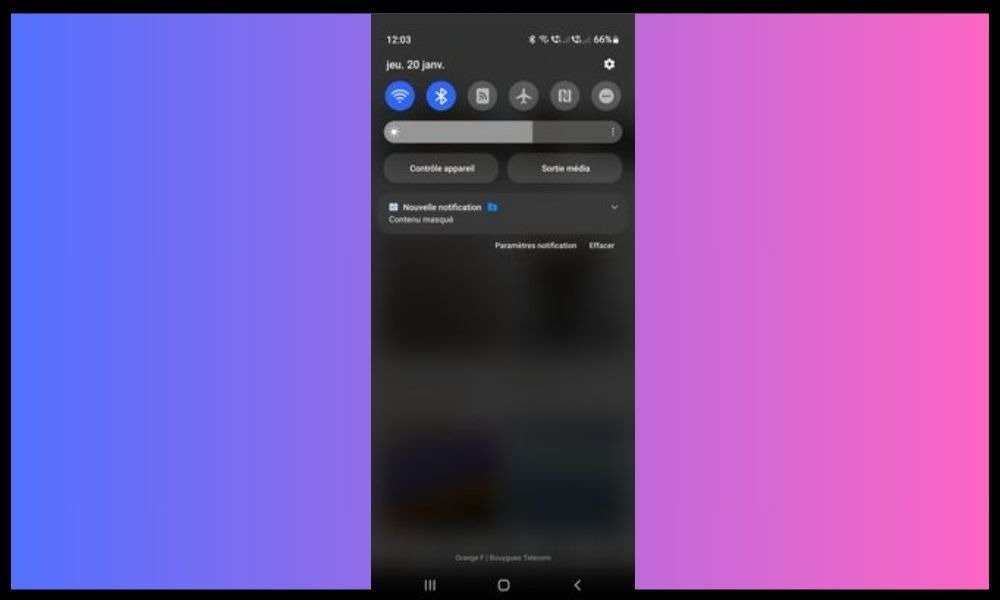
- Trykk på Wi-Fi- eller mobildataikonet for å slå det på eller av avhengig av modusen du vil bruke
- Vent til telefonen kobler seg til det valgte nettverket
Metode 2: Gjenopprett Internett-innstillinger til standard
Telefonens Internett-innstillinger kan ha blitt endret av en app eller virus, noe som hindrer internettkoblinger i å åpne. I dette tilfellet kan du prøve å gjenopprette Internett-innstillingene til standard , som vil gjenopprette den grunnleggende funksjonaliteten til nettleseren og programmene.
For å gjenopprette Internett-innstillingene til standard, kan du følge disse trinnene:
- Åpne telefoninnstillingene
- Trykk på System
- Trykk på Avanserte alternativer
- Trykk på Tilbakestill alternativer
- Trykk på Tilbakestill Wi-Fi-, mobil- og Bluetooth-innstillinger
- Trykk på Tilbakestill innstillinger
Vær oppmerksom på at denne operasjonen vil slette alle lagrede Wi-Fi-nettverk, mobildata og Bluetooth-enheter knyttet til telefonen din. Så du må på nytt etter tilbakestillingen .
Metode 3: Start enheten på nytt
Problemet kan skyldes en enkel midlertidig feil i telefonen din , som kan fikses ved å starte den på nytt. Faktisk, omstart tømmer telefonens cache, lukker bakgrunnsapplikasjoner og starter operativsystemet på nytt. Dette kan være nok til å gjenopprette funksjonen til internettkoblinger.
For å starte enheten på nytt kan du følge disse trinnene:
- Hold nede power supply i noen sekunder
- Trykk på Slå av eller Start på nytt avhengig av tilgjengelig alternativ

- Vent til telefonen slår seg helt av
- Hold nede strømknappen power supply telefonen slås på igjen
Hvordan vet jeg om problemet er med tilkoblingen min, nettleseren min, applikasjonen min eller sikkerheten min?
Du kan gjøre noen enkle tester for å identifisere kilden til problemet. Du kan for eksempel prøve å åpne en Internett-kobling med et annet program, med en annen nettleser, med en annen tilkoblingsmetode eller med en annen telefon.
Hvis lenken åpnes riktig, er problemet med elementet du endret. Ellers betyr det at problemet ligger i noe annet.
Hvordan endre applikasjon for å åpne en internettkobling?
Hvis du vil bruke en annen app enn den som åpnes automatisk når du klikker på en nettlenke, kan du trykke lenge på lenken og velge " Åpne med " fra menyen som vises.
Du vil da se en liste over applikasjoner som er kompatible med lenketypen du vil åpne. Du kan velge den du foretrekker og krysse av for Bruk alltid denne appen hvis du vil angi den som standardapp for denne typen lenker.
Hvordan oppdatere en applikasjon som ikke vil åpne internettkoblinger?

For å oppdatere en applikasjon som ikke vil åpne internettlenker , må du gå til Play Store eller App Store avhengig av operativsystemet ditt og trykke på ikonet med tre horisontale linjer øverst til venstre.
Deretter må du trykke på Mine apper og spill eller oppdateringer og se etter problemappen. Hvis en oppdatering er tilgjengelig, vil du se en Oppdater-knapp som du kan trykke på for å starte prosessen. Det anbefales å oppdatere programmene dine regelmessig for å dra nytte av de siste forbedringene og feilrettingene .
Hvordan avinstallere og installere et program som ikke vil åpne internettkoblinger?
Hvis du ved et uhell slettet en app som ikke åpner nettlenker, kan du enkelt gjenopprette den til telefonen din . Bare trykk lenge på appikonet på startskjermen og velg Avinstaller fra menyen som vises.
Deretter må du gå til Play Store eller App Store avhengig av operativsystemet ditt og søke etter navnet på appen du vil installere på nytt. Du vil da se en Installer- som du kan trykke på for å laste ned og installere appen på telefonen igjen.




